リーンボディはスマホで気軽に本格レッスンを受けられる魅力的なサービスです。
しかし「スマホの画面だとインストラクターの動きがよく見えない」「テレビの大きな画面でレッスンを受けたい」という方もいると思います。
せっかくリーンボディのクオリティの高いレッスン動画を見るなら、しっかりテレビで見たいですよね。
youtube動画のようにパッとテレビに映して見ることができたらとても便利です。
でも同時に「テレビに写すのって面倒そう…」と億劫になる方も多いでしょう。
そこで今回の記事では、リーンボディをテレビる方法をお伝えしていきます。
スマホの機種によって、テレビに繋ぐ方法はいくつかありますので、あなたの場合はどのような方法でテレビに繋ぐのか把握しておくと安心ですね。
さらにビデオレッスン動画だけではなく、リアルタイムで受講できるライブレッスンをテレビで見る方法もご紹介してきましょう。
リーンボディがちょっと面倒…と思っている方でも、テレビで見る方法がわかれば、利用してみたくなるかもしれませんね。
リーンボディはtvで見ることができる?
リーンボディのレッスンは、小さな画面のスマホではなくテレビの大画面で楽しみたいもの。
でも、そもそもリーンボディはテレビで見ることができるのでしょうか。
youtube動画のようにテレビをつけただけでリーンボディを見ることができるのか?
スマホをテレビに繋ぐ必要があるならその方法は?
また、ビデオレッスンだけでなくライブレッスンを受ける場合もテレビで見ることはできるのでしょうか。
このような疑問から掘り下げてみたいと思います。
リーンボディはyoutube動画のようにテレビで見れる?
最近のテレビは、地上波だけでなくyoutube動画やAmazonプライム・ビデオやNetflixなどを気軽に視聴することができます。
リーンボディもyoutube動画のようにテレビで見ることができたら、とても便利ですよね。
スマホやパソコンと繋ぐことなく、テレビだけでリーンボディを見ることはできるのでしょうか。
リーンボディのレッスンを見るためにスマホをテレビに繋ぐ方法は?
また、スマホと繋ぐ必要がある場合は、どのようにしてテレビに繋ぐ方法があるのでしょうか。
有線?無線?必要になる機器は何?などの疑問がある方は多いでしょう。
面倒な作業をする必要があったり、高価な機器を買いそろえなければならないなら知っておきたいですよね。
リーンボディのライブレッスンはテレビで見れる?
リーンボディはyoutube動画のようなビデオレッスンだけでなく、インストラクターとリアルタイムでレッスンできるライブレッスンもあります。
このレッスンもテレビで視聴できたらとても便利ですよね。
ライブレッスンをテレビで見ることは可能なのでしょうか。
リーンボディを始めたいと思っても、このような疑問や不安があると、なかなか始めることができません。
リーンボディに契約した後に「テレビで見たかったのに見れなかった…」となるのは避けたいですよね。
きちんとテレビで受講できるかどうか、受講できるならどんな方法なのか把握しておきましょう。
次の章ではこれらの疑問についてお答えしていきたいと思います。
リーンボディはyoutube動画のようにtvで見ることはできない!スマホと繋ぐ必要がある
リーンボディはyoutube動画のようにtvで見ることができるのでしょうか。
残念ながら、youtube動画のようにテレビにアプリを入れることはできませんので、今のテレビの状態のままでリーンボディを視聴することはできません。
最近のテレビは豊富なアプリに対応しており、すぐに使えるようになっていますが、対応アプリの数は多くても20程度です。
リーンボディは今の段階では含まれていませんので、テレビで見る場合には、スマホをテレビに繋ぐ必要があるのです。
次の章で、具体的な方法をご説明していきましょう。
リーンボディをtvで見る方法!無線・有線の4つの方法を解説
リーンボディはyoutube動画のようにテレビをつけただけで利用することはできません。
しかし、スマホとテレビを繋げば、スマホの小さな画面をそのままテレビの大画面に映すことができます。
そのためには以下4つの方法があります。
- Fire TV Stick:iPhone(iPad)・Androidスマホ対応
- Chromecast:Androidスマホのみ対応
- AppleTV:iPhone(iPad)のみ対応
- HDMIケーブル:iPhone(iPad)・Androidスマホ対応
Fire TV Stick、Chromecast、AppleTVは無線で繋ぐ方法です。
HDMIケーブルは有線で繋ぐ方法になりますね。
まずは、この「無線」と「有線」の違いやメリットデメリットについてご説明したいと思います。
無線接続でリーンボディをテレビで見るメリットデメリット
まずは、Fire TV Stick、Chromecast、AppleTVを使って無線でスマホ画面をテレビに映す方法を見ていきましょう。
Fire TV Stick、Chromecast、AppleTVは、テレビのHDMIに接続して使うスマートデバイスと呼ばれる機器です。
これを使うことでAmazonプライムビデオ、Netflix、youtube動画などをテレビの大画面で楽しむことができます。
さらにこのFire TV Stickには、スマホやパソコンの映像をそのままテレビに映し出す「ミラーリング機能」があります。
この機能を使えば、スマホの小さな画面のリーンボディレッスンをテレビの大画面に映すことができるということですね。
ケーブルがないのでストレスフリーで利用することができて、一度接続してしまえばレッスンのたびに設定する必要はありません。
動画配信サービスにも利用できるメリットもありますね。
しかしながら、機器を買う必要があるというデメリット、接続がやや面倒で接続が不安定になることがあるという難点もあるので注意が必要です。
それぞれのメリットデメリットを見ていきましょう。
メリット①:ケーブルのストレスがない
これが一番のメリットと言えますね。
ケーブルがないのでストレスフリーでレッスンを受けることができるでしょう。
メリット②:一度接続すればOK
有線接続の場合はレッスンの度に接続する必要があります。
しかし、無線接続の場合は、一度テレビとFire TV Stick、Chromecast、AppleTVの機器を接続しておけば、毎回接続する必要がありません。
すきま時間に気軽にレッスンすることができますね。
メリット③:動画配信サービスにも活用できる
Fire TV Stick、Chromecast、AppleTVを購入すると、リーンボディだけでなくAmazonプライムビデオ、Netflix、youtube動画などをテレビの大画面で楽しむことができます。
映画やライブなどもテレビの大画面で見たいと思っている方は、一石二鳥ですね。
デメリット①:機器を買う必要がある
ここからはデメリットを見ていきましょう。
無線接続の場合には、Fire TV Stick、Chromecast、AppleTVの機器を購入する必要があります。
1,000円台で購入できるものもありますが、1万円以上の商品もあるので、初期投資が嵩んでしまうという難点がありますね。
デメリット②:接続がやや面倒
ケーブルを繋ぐだけの有線接続とは違い、設定などをする必要がありやや複雑というデメリットもあります。
機械に弱い方の場合は面倒に感じるでしょう。
デメリット③:接続が不安定になることがある
無線の場合は、周りからの影響を受けてしまい通信トラブルが生じる場合があります。
レッスンに集中している時に映像や音声が途切れてしまうとガッカリしてしまいますね。
有線接続でリーンボディをテレビで見るメリットデメリット
続いて有線でスマホをテレビに映す方法を見ていきましょう。
専用ケーブルでスマホとテレビを繋ぐだけで自動的にスマホの画面がテレビ画面に映し出されるというアナログな方法ですね。
接続が簡単で安定しやすく、ケーブルだけ用意すれば良いので費用もあまりかかりません。
ただし、ケーブルが邪魔になったり、毎回接続する必要があるという難点もあります。
それぞれのメリットデメリットについてご説明しましょう。
メリット①接続が簡単
スマホとテレビをケーブルで繋ぐだけのアナログな接続方法なので、複雑な設定などは必要ありません。
繋いだ瞬間に映像がパッと映るのでとても簡単ですね。
メリット②接続が安定する
有線で繋いでいるので周りの影響を受けにくく、電波の調子が悪くて映像が乱れるなどの心配がありません。
映像が不安定になることがないので、レッスンに集中することができるでしょう。
メリット③費用があまりかからない
必要になるケーブルは、スマホやテレビの機種によって異なりますが、数百円~1,000円前後で購入できるものが多いです。
あまり費用をかけずに利用できるでしょう。
デメリット①:ケーブルが邪魔になる
ここからはデメリットを見ていきますね。
まず、ケーブルが邪魔になるという難点があります。
テレビ周辺のケーブルが増えてごちゃごちゃになってしまうのはストレスかもしれませんね。
デメリット②:毎回接続する必要がある
ケーブルを接続するのは難しい作業ではありませんが、レッスンを受けるたびに接続しなければなりません。
すきま時間にパッとレッスンを受けたい時に、この一手間が面倒に感じるでしょう。
このように、リーンボディをテレビで見る場合の無線・有線接続にはそれぞれメリット、デメリットがあります。
まとめると以下のようになります。
| 無線接続 | 有線接続 | |
|---|---|---|
| メリット | ・ケーブルのストレスがない ・一度接続すればOK ・動画配信サービスにも利用できる |
・機器を買う必要がある ・接続がやや面倒 ・接続が不安定になることも |
| デメリット | ・接続が簡単 ・接続が安定する ・費用があまりかからない |
・ケーブルが邪魔になる ・毎回接続する必要がある |
それではこのようなメリットデメリットを頭に入れていただきながら、4つの接続方法についてご覧ください。
機種によって異なる操作もありますので、大まかな流れをご紹介していきますね。
テレビに繋ぐ方法①:Fire TV Stick:iPhone(iPad)・Android対応
まずはFire TV Stickをテレビに繋いでリーンボディを視聴する方法から見ていきましょう。
Fire TV Stickは、Amazonが販売するテレビのHDMIに接続するスマートデバイスです。
スティック型で小さくてコンパクトなところが特徴。専用のリモコンを使って操作するようになっています。
2,000円台から購入できるリーブナブルなものもあり、iOS、Androidどちらも対応しているのでおすすめです。
iOS、Androidそれぞれの利用方法を見ていきましょう。
iPhone(iPad)の場合
iPhone、iPadをテレビに繋ぐ場合には、Fire TV Stick側の設定とiPhone・iPad側の設定がそれぞれ必要になります。
①Fire TV Stick側にアプリをダウンロードする
まずFire TV Stickにアプリ「AirReceiver」を入れます。数百円の有料アプリになります。
Fire TVの画面を立ち上げ、アプリ名を検索し購入、ダウンロードをします。
②スマホ側の設定をする
ホーム画面から「AirPlay」をタップします。
Fire TV Stick側にダウンロードした「AirReceiver」が表示されるので、ミラーリングをONにします。
③スマホでリーンボディを表示する
あとはいつの通りにスマホにリーンボディを表示すると、そのままテレビ画面で見ることができます。
Androidスマホの場合
Androidスマホをテレビに繋ぐ場合にも、Fire TV Stick側の設定とAndroid側の設定が必要になります。
①Fire TV Stick本体をテレビとコンセントに繋ぐ
iOS同様に、テレビの後ろにあるHDMI端子にFire TV Stickを挿し、電源ケーブルをコンセントに繋ぎます。
②Fire TV Stick側の設定をする
テレビ画面にFire TVを立ち上げて、メニューから「設定」→「ディスプレイとサウンド」へと進みます。
Fire TVの画面を立ち上げ、メニュー「設定」から「ディスプレイとサウンド」→「デ・「ディスプレイミラーリングを有効にする」をタップします。
「ミラーリングできます」というメッセージとあなたのFire TV Stick名が表示されます。
③スマホ側の設定をする
設定の「もっと見る」→「PlayTo(ワイヤレスプレーヤーに接続)」へ進みます。
デバイス選択画面が表示され、あなたのFire TV Stickが選択できるようになりますので、タップします。
④スマホでリーンボディを表示する
あとはいつの通りにスマホにリーンボディを表示すると、そのままテレビ画面で見ることができます。
このように、iOSもAndroidも、テレビにFire TV Stick本体を繋ぎ、テレビとスマホ両方の設定するだけでOKです。
この流れだけわかっていれば、それほど難しいことはないですね。
iOSの場合は初めに有料アプリを購入する点だけは覚えておいてくださいね。
しかし数百円だけなので、それほど痛手にはならないでしょう。
テレビに繋ぐ方法②:Chromecast:Androidスマホ対応
次にChromecastをテレビに繋いでリーンボディを視聴する方法をご紹介します。
Chromecastは、Googleが開発したテレビのHDMIにに接続するスマートデバイスで、Androidのみ対応です。
Chromecastにはリモコンがなく、スマホで操作することができるので、使い勝手が良いですよ。
Fire TV Stickと同じように2,000円台のものから販売されているので、買っておいて損はないと思います。
利用方法を見ていきましょう。
①Chromecas本体をテレビとコンセントに繋ぐ
Chromecasに電源ケーブルをセットし、テレビの後ろにあるHDMI端子に挿します。
電源ケーブルをコンセントに繋ぎます。
②テレビ側の設定
テレビの電源を入れ、セットアップ画面が表示されるのを確認します。
③スマホ側の設定
スマホで無料アプリ「Google Home」アプリをダウンロードします。
ダウンロードが終わったら「Google Home」を起動し、指示に従い設定していきます。
④スマホでリーンボディを表示する
スマホにリーンボディを表示すると、そのままテレビ画面で見ることができます。
このように、テレビにChromecas本体を繋ぎ、スマホの設定をする流れです。
色々と設定する項目がありますが、基本的に指示通りに進めれば良いだけで複雑な操作はありませんので安心してくださいね。
テレビに繋ぐ方法③:Apple TV:iPhone(iPad)対応
続いてApple TVをテレビに繋いでリーンボディを視聴する方法をご紹介しましょう。
AppleTVは、Appleが販売する、iPhone・iPadとテレビを無線で接続できる機器です。
大きな容量があるので、様々なアプリをダウンロードして映像や音楽、さらにゲームも楽しむことができるなど性能の良さが魅力です。
ロード時間が短い、アプリがすぐに起動するなど、使いやすさがあるので使っていてストレスがないですね。
ただし、金額が2万円ほどになるため、4つの方法の中では一番費用がかかるという難点があります。
リーンボディのためだけに購入するのはちょっと迷ってしまいますね。
利用方法をご説明しましょう。
①Apple TV本体をテレビとコンセントに繋ぐ
Apple TVのケーブルをテレビのHDMI端子に接続します。
電源ケーブルをコンセントに繋ぎます
②テレビ側の確認
テレビの電源を入れ、セットアップが開始されていることを確認します。
③スマホ側の設定
スマホでコントロールセンターを表示。「画面ミラーリング」を開き「Apple TV」を選択します。
④スマホでリーンボディを表示する
スマホにリーンボディを表示すると、そのままテレビ画面で視聴できるようになります。
このように、Apple TVはChromecas、Fire TV Stickよりもシンプルなので、機械操作が苦手な方でもスムーズにできるでしょう。
4つの方法の中で金額は一番高いですが、使い勝手の良さも一番と言えますね。
テレビに繋ぐ方法④:HDMIケーブル:iPhone(iPad)・Androidスマホ対応
最後にご紹介するのは、HDMIケーブルでスマホとテレビを接続する方法です。
テレビとスマホを有線で繋ぐだけで、設定などをする必要がないので簡単に利用することができます。
ただし、スマホの機種によって必要になるケーブルが異なりますのでご注意ください。
iOSとテレビをHDMIケーブルで有線接続する場合には、「Lightning – Digital AVアダプタ」を購入する必要があります。
AndroidスマホとテレビをHDMIケーブルで有線接続する場合には、Androidとテレビが「MHL」規格に対応しているかによって必要になるケーブルが異なります。
必要なケーブルをまとめると以下になります。
| iPhone(iPad)の場合 | Androidスマホの場合 | |
| MHL対応の場合 | MHLに対応していない場合 | |
| ・MHLケーブル ・Lightning−HDMIアダプター |
・MHLケーブル ・MHL入出力対応テレビ ・MHL対応スマートフォン ・MHL変換アダプター |
・HDMIケーブル ・HDMI入出力対応テレビ ・スマートフォン ・HDMI変換アダプター |
このように、機種によって必要になるものが変わってきますので、ちょっと面倒に感じますね。
でも一度必要ケーブルを買っておけば、毎回テレビ画面レッスン映せるようになますので、しっかり選んでくださいね。
リーンボディはライブレッスンもtvで見ることができる!利用方法を解説
ここまで、スマホとテレビを繋いでリーンボディのレッスンを受ける方法をご説明したきました。
無線、有線の4つの方法で利用することができますので、あなたが利用しやすい方法を選んでくださいね。
ここまでご紹介してきた方法を使えば、好きな時間にテレビの大画面でリーンボディのビデオレッスンを楽しむことができますね。
それでは、リーンボディのライブレッスンの場合はどうでしょうか。
リーンボディは、あらかじめ収録されたレッスン動画「ビデオレッスン」をメインに提供しているオンラインヨガですが、インストラクターとリアルタイムでレッスンを楽しめる「ライブレッスン」も実施しています。
ビデオレッスンの場合は、インストラクターの動きが見えない場合には、「ちょっと巻き戻してよく見てみよう」ということができますが、ライブレッスンの場合は、どんどん進んでしまうので、スマホの画面だと使い勝手が悪いでしょう。
しかしご安心ください。リーンボディのライブレッスンもテレビに映して見ることが可能です。
リーンボディのライブレッスンをテレビで見る方法
リーンボディはビデオレッスンがメインなので、ライブレッスンの数はそれほど多くありません。
1日2レッスン程度で、平日の夜と土曜日の朝に開講されることが多いです。
リアルタイムで実施されるライブレッスンであっても、テレビに映して見ることができます。
ライブレッスンは、スマホでリーンボディのホーム画面から「LEAN BODY LIVE」に進み、好きなレッスンを選択して受けることができます。
youtubeのライブ配信のような感じですね。
上の章でご紹介した4つの方法でライブレッスンをテレビで見れる状態になっていれば、ライブレッスンも見れることになります。
リーンボディのレッスンはyoutube動画のようにtvで気軽に見よう
今回は、リーンボディのビデオレッスン、ライブレッスンをテレビで見る方法について解説してきました。
無線接続ならFire TV Stick、Chromecast、AppleTVの3つの方法、さらに有線ケーブルに繋ぐ方法もあります。
無線接続の場合は初期設定がやや面倒なものもありますが、一度設定してしまえばあとは好きな時にテレビ画面でレッスンを楽しむことができます。
シンプルに有線ケーブルに繋ぐ方法もありますので、大きなテレビ画面で受講したい方は試して見ましょう。
youtube動画のように気軽にテレビでレッスンを視聴できたらとても便利ですよね。
リーンボディの魅力的なレッスンを大画面で楽しみましょう。
